فهرست
ایکسیل د قطار حد لري چې 1,048,576 د د مایکروسافټ ملاتړ (2021) مطابق دی. که دا ستاسو لپاره کافي نه وي ، که ستاسو معلومات له حد څخه تیریږي ، نو ستاسو فایل به خلاص نشي. یو پیغام چې وایی "فایل په بشپړ ډول نه دی پورته شوی" به پاپ اپ شي. په دې مقاله کې، تاسو به د دې حقیقت په اړه زده کړه وکړئ، او په پای کې، زه به ستاسو د کاري پاڼې ظرفیت لوړولو لپاره د یوې لارې په اړه بحث وکړم، د بیلګې په توګه، د ایکسل قطار حد زیاتولو لپاره.
د تمرین کاري کتاب ډاونلوډ کړئ
ډاونلوډ کړئ ستاسو د تمرین لپاره لاندې ایکسل فایل.
د ډیټا ماډل.xlsx سره کراس قطار محدودیت
په Excel کې د قطار حد څه شی دی؟
هر کاري کتاب یو محدود حافظه لري چې پرته له کومې خرابۍ یا حادثې ښه کار وکړي. کله چې ستاسو ډاټا د 1048576 قطارونو حد څخه تیریږي، تاسو کولی شئ د دې اضافي معلوماتو لپاره نوې پاڼې وکاروئ. اوس تاسو به زده کړئ چې څنګه په خپل ایکسل برنامه کې د قطارونو حد چیک کړئ.
یوازې CTRL+Down Arrow کیلي په یو وخت کې ونیسئ او دا به وروستي ته مستقیم کړي. قطار اوس تاسو کولی شئ په اسانۍ سره د ټولو قطارونو شمیر وګورئ.
په ورته ډول، تاسو کولی شئ د ټول کالم شمیره وګورئ. یوازې CTRL+Right Arrow کیلي وساتئ.
ولې MS Excel د قطار حد لري؟
که څه هم د ایکسل خورا تازه نسخه کلاوډ پراساس ده ، تاسو نشئ کولی د قطار / کالم حد څخه تجاوز وکړئ. تاسو کولی شئ د دې محدودیتونو لپاره لاندې دلیلونه په ګوته کړئ.
- ایکسیل ډیټابیس ندی: 10>
که څه هم ایکسل ډیری چمتو کويځانګړتیاوې، دا یو ریښتینی ډیټابیس ندی. مایکروسافټ نور ډیټابیسونه لري لکه SQL سرور یا لاسرسی ستاسو د لوی ډیټا تحلیل لپاره>
په پیل کې، دوی د ټولو موخو تحلیلي وسیلې په توګه Excel جوړ کړ، مګر، د دې لپاره، دا باید په څو پیمانو کې موثریت قرباني کړي. تاسو په هر څه کې ښه نه شئ. دوی اکسل جوړ کړی ترڅو د پروژې مدیریت څخه تر مالیې پورې د کارونې قضیې چمتو کړي، لومړني احصایې او سازمان ته.
- اصلاح کول:
دا امکان نلري چې Excel کولی شي د دې ټولو ځانګړتیاو سره د دومره لوی ډیټا سیټونو سره سم کار وکړي چې د اوسني قطار حد څخه ډیر وي. تاسو ممکن د سیسټم ورو چلولو ستونزې سره مخ شوي یاست کله چې تاسو په Excel کې د لوی ډیټاسیټ سره کار کوئ. د دې دلیل لپاره، دوی ستاسو د محلي سرچینو سره کار کولو لپاره اکسل غوره کوي، نه د بادل سرچینو سره.
ایا په Excel کې د قطار حد زیاتولو لپاره کومه ریښتینې لاره شتون لري؟
په ښکاره ډول، هیڅ لاره نشته. تاسو نشئ کولی د Excel قطار حد څخه تیر شئ. په هرصورت، تاسو کولی شئ خپل ډاټا د ډیټا ماډل کې دننه کړئ، او بیا د د پاور لید یا د پاور پیوټ اختیار پلي کولو سره تاسو کولی شئ د 1048576 قطارونو څخه ډیر اداره کړئ.
د ډیټا ماډل په کارولو سره د Excel قطار حد زیات کړئ
لکه څنګه چې مخکې وویل شول، د Excel قطار حد زیاتولو لپاره کومه مستقیمه لاره نشته. په هرصورت، د ډاټا ماډل په کارولو سره، تاسو به د خپلو اضافي معلوماتو لپاره د Excel د حافظې کارولو تخنیک زده کړئ.
راځئ چې زموږ ډیټاسیټ معرفي کړولومړی. زه اټکل کوم چې تاسو دلته یاست ځکه چې تاسو د ډیټا سره معامله کولو هڅه کوئ چې له 1048576 څخه ډیر قطارونه لري! په هرصورت، موږ به د اسانه ښودلو لپاره یو لنډ ډیټاسیټ وکاروو. تاسو کولی شئ دا مرحلې د خپل لوی ډیټا لپاره هم وکاروئ.
نو، دلته موږ 3 ډیټاسیټونه لرو. په لومړي کې د زده کونکي د ټولګي ازموینې نمرې شاملې دي، په دویمه کې د زده کونکو د منځنۍ دورې ازموینې نمرې شاملې دي، او په پای کې، دریم ډیټاسیټ د وروستي ازموینې نمرې لري.

زموږ هدف د دې 3 ډیټاسیټونو سره وصل کول او بیا د دوی ترمینځ اړیکه رامینځته کول. د ډیټا ماډل جوړولو لپاره لاندې مرحلې تعقیب کړئ.
مرحلې:
- لومړی، په لومړي ډیټا سیټ کې هرچیرې کلیک وکړئ. بیا داخل کړئ ټب ته لاړ شئ او د جدول اختیار باندې کلیک وکړئ. یوه کړکۍ به ښکاره شي.

- بیا، د خپل لومړي ډیټا سیټ ډیټا ځایونه وګورئ او په نښه کړئ زما جدول سرلیک لري چک بکس، او بیا هوکی کېکاږئ.

- یو نوی میز غوره کړئ، او د میز نوم په جدول کې دننه کړئ نوم د نوي جدول په انتخابولو سره د اوزار ګروپ لاندې.
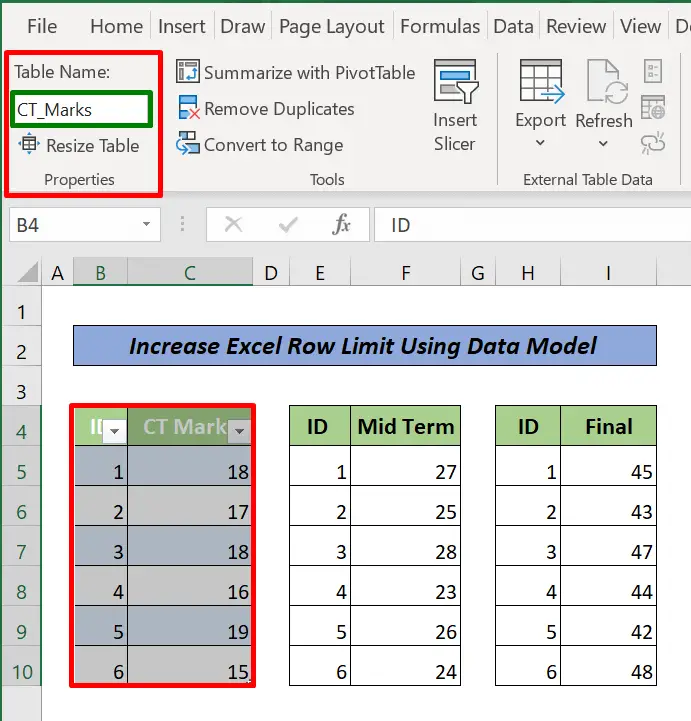
- لومړی ډیټا سیټ په جدول څیز بدلیږي . پورتنۍ مرحلې تکرار کړئ ترڅو نور 2 ډیټا سیټونه په جدول شیانو بدل کړئ.

- اوس، ډیټا ته لاړ شئ ټب. بیا د اړیکو تڼۍ کلیک وکړئ. A د اړیکو اداره کول کړکۍ به ښکاره شي.
17>
- کلیک وکړئ نوی. جوړ کړئد اړیکو ډیالوګ بکس به پاپ اپ شي.

- پراخ کړئ جدول او اړوند جدول ډراپ ډاون . په دې مثال کې، د جدول لپاره CT_Marks او د اړوند جدول لپاره منځنۍ_اصطلاح وټاکئ. بیا، د دواړو کالم او اړوند کالم لپاره، ID غوره کړئ. اوس د دې ټولو 4 ترتیباتو سره، کلیک وکړئ ښه او د اړیکو ترمنځ اړیکه جدول CT_Marks او Mid_Term به جوړ شي.
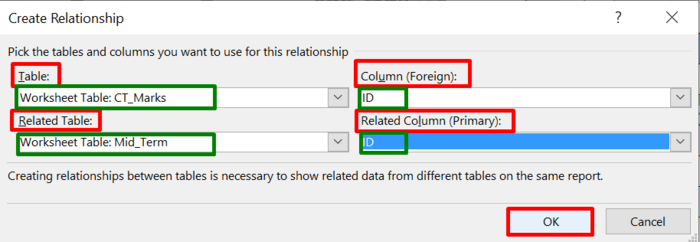
- بیا، د اړیکو اداره کول د ډیالوګ بکس به ښکاره شي.

- د دې ګامونو په تکرارولو سره، موږ کولی شو جدول وروستی د میز سره اړیکه ونیسو CT_Marks.
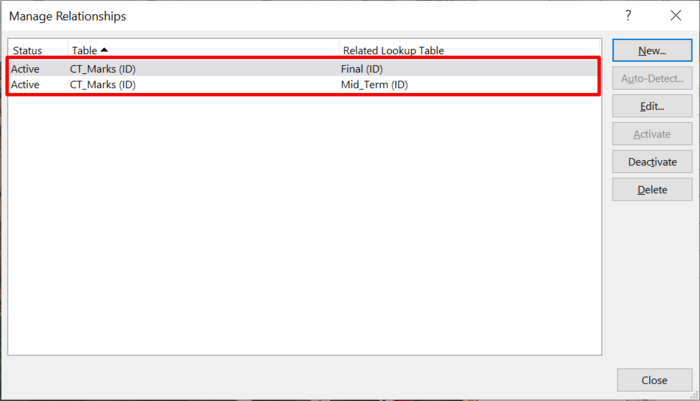
د دې کولو سره، ټول 3 میزونه به تړاو ولري.
اوس، موږ به یو <1 جوړ کړو>PivotTable چې د میز څیزونه تحلیل کوي.
- لومړی، په Insert ټب > PivotTable کلیک وکړئ. یوه پاپ اپ کړکۍ به ښکاره شي.

- اوس، وګورئ د بهرنۍ ډاټا سرچینې وکاروئ > کلیک وکړئ پیوستون غوره کړئ . یوه موجوده پیوستون کړکۍ به راښکاره شي.
23>
- په میزونو کلیک وکړئ. په د کار کتاب ډیټا ماډل > په خلاصه کلیک وکړئ. یوه کړکۍ به ښکاره شي.
24>
- له هغې وروسته، نوی کاري پاڼه > غوره کړئ. ; فشار ورکړئ ښه.

په پای کې، د PivotTable Fields پین به د میز څیزونه وښیې. او موږ کولی شو PivotTable بدل کړو ترڅو د میز څیزونه تحلیل کړو لکه څنګه چې موږاړتیا ده

اوس، که موږ غواړو د ټولو زده کونکو لپاره ټولټال CT نمرې محاسبه کړو، دلته دی.

تبصرې:
د ډاټا ماډل په کارولو سره، موږ کولی شو د ورته شیټ یا مختلف شیټونو ډیری جدولونو ډاټا تحلیل کړو. . دا په ماډل یا جدول کې د ډیټا لوی مقدار حالت کې خورا ښه مرسته ده.
نور ولولئ: په Excel پیوټ جدول کې د قطارونو ګروپ کولو څرنګوالی (3 لارې)
پایله
پدې ټیوټوریل کې، ما د Excel قطار حد زیاتولو لپاره د 1 لارې په اړه بحث کړی دی. زه امید لرم چې تاسو دا مقاله ګټوره موندلې. تاسو کولی شئ زموږ ویب پاڼې ExcelWIKI ته لاړ شئ ترڅو د Excel پورې اړوند نور معلومات زده کړئ. مهرباني وکړئ، نظرونه، وړاندیزونه، یا پوښتنې که تاسو لاندې د تبصرې په برخه کې لرئ، پریږدئ.

